Po kliknięciu na ![]() , rozwijane menu umożliwia bezpośredni dostęp do Panelu Administratora.
, rozwijane menu umożliwia bezpośredni dostęp do Panelu Administratora.
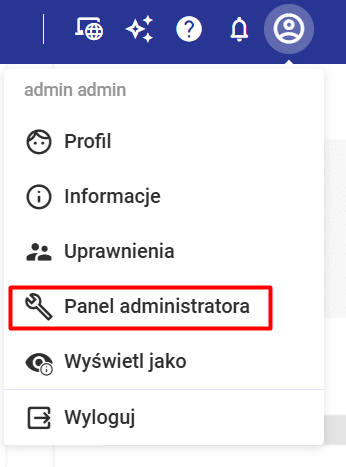
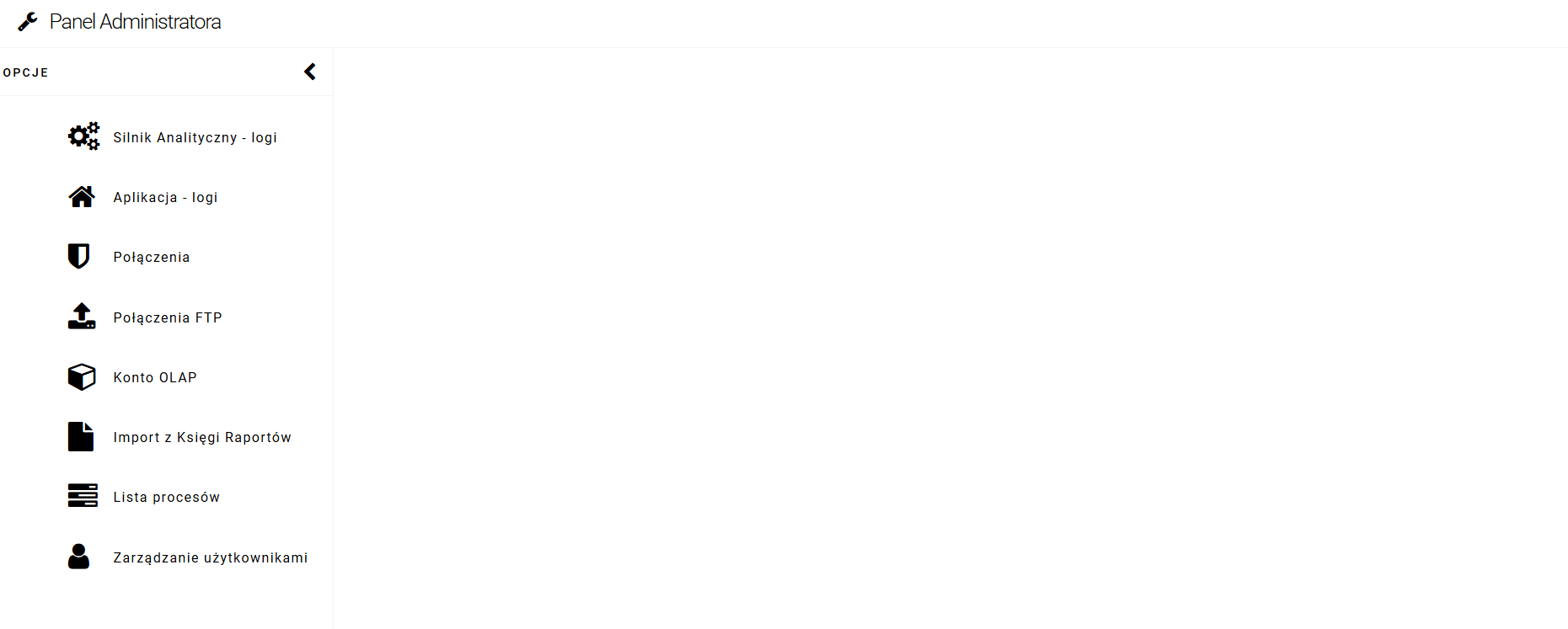
1. „Silnik Analityczny – logi” oraz „Aplikacja – logi”
W obu zakładkach dostępne są logi zawierające pełne informacje o operacjach w aplikacji oraz silniku analitycznym. Logi w panelu administratora wyświetlane są domyślnie od najnowszych do najstarszych.
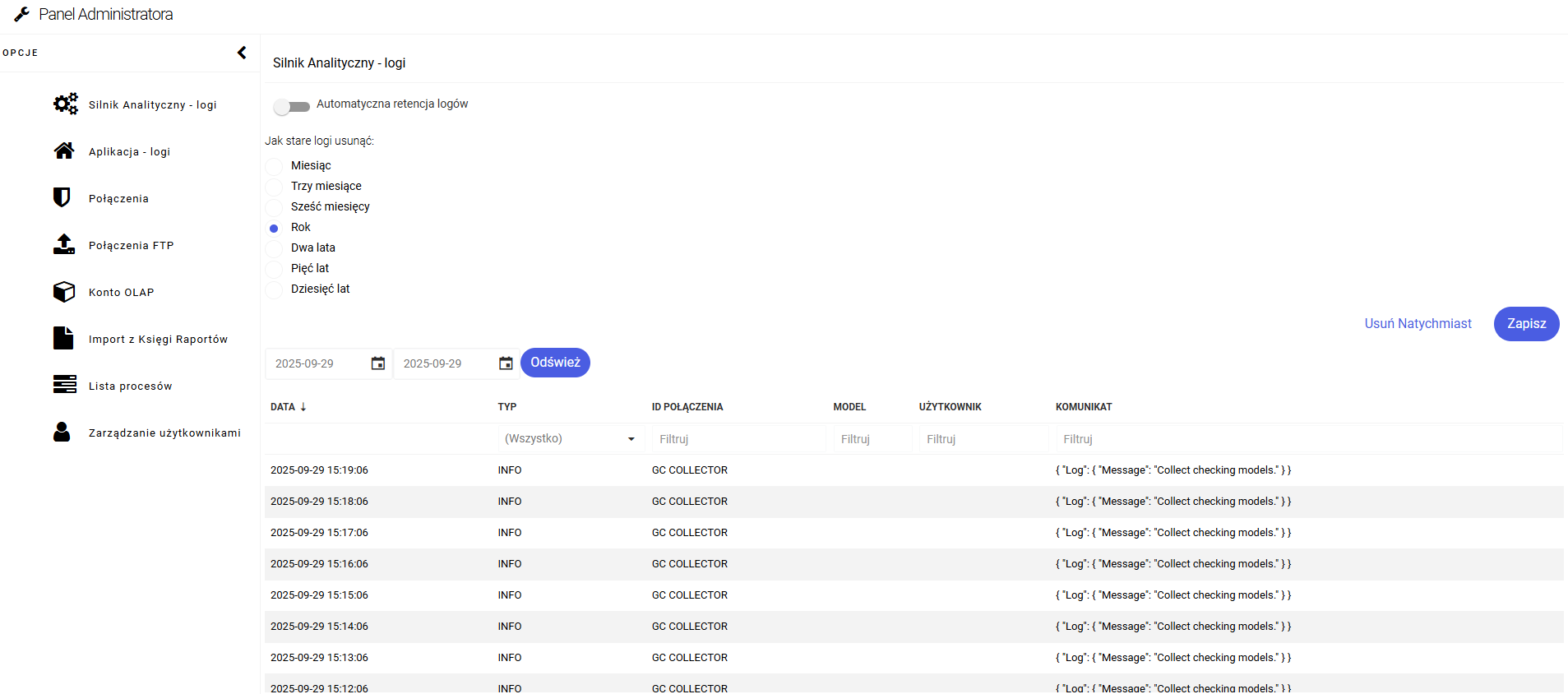
Od wersji BI Point 2025.0 wprowadzono możliwość automatycznego czyszczenia logów. Aby aktywować automatyczną retencję logów, należy zaznaczyć opcję „Automatyczna retencja logów”, która znajduje się w górnej części ekranu.
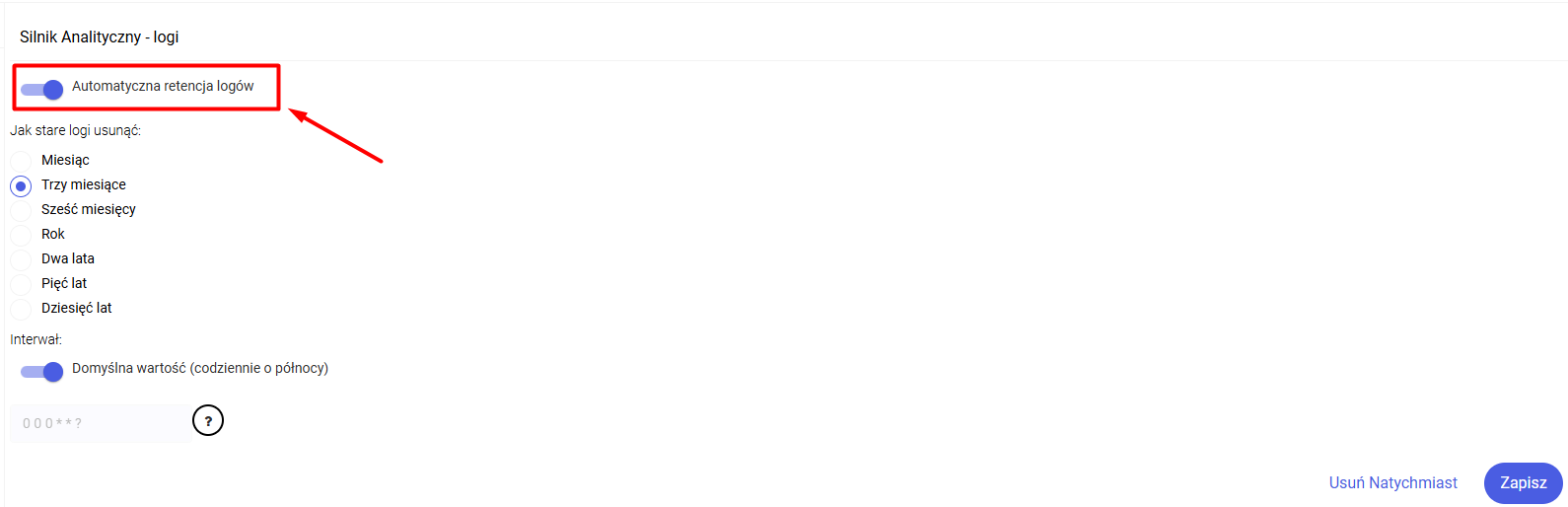
W kolejnym kroku należy określić okres, po którym logi będą automatycznie usuwane. Do wyboru dostępne są następujące opcje:
- Miesiąc
- Trzy miesiące
- Sześć miesięcy
- Rok
- Dwa lata
- Pięć lat
- Dziesięć lat
Ostatnim krokiem jest zdefiniowanie interwału, czyli określenie w jakim odstępie czasu ma być wykonywane czyszczenie danych.
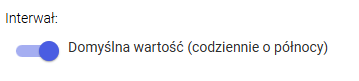
Domyślna wartość (codziennie o północy) oznacza, że czyszczenie logów np. z ostatniego miesiąca będzie wykonywane codziennie o godzinie 00:00.
Odznaczenie domyślnej wartości umożliwia wprowadzenie własnego, niestandardowego formatu według wzorca podanego w opisie.
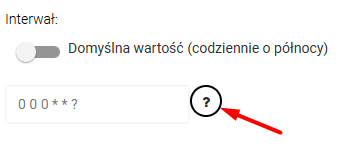
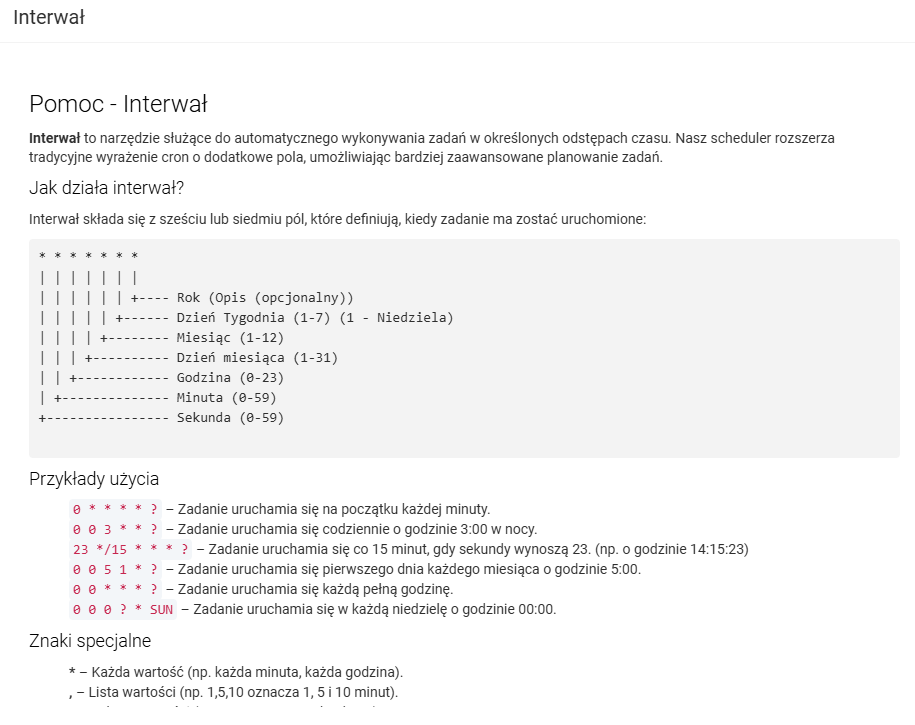
Jeśli automatyczna retencja logów nie jest potrzebna, użytkownik może ręcznie usunąć stare logi, wybierając odpowiedni okres, a następnie klikając przycisk „Usuń Natychmiast”.
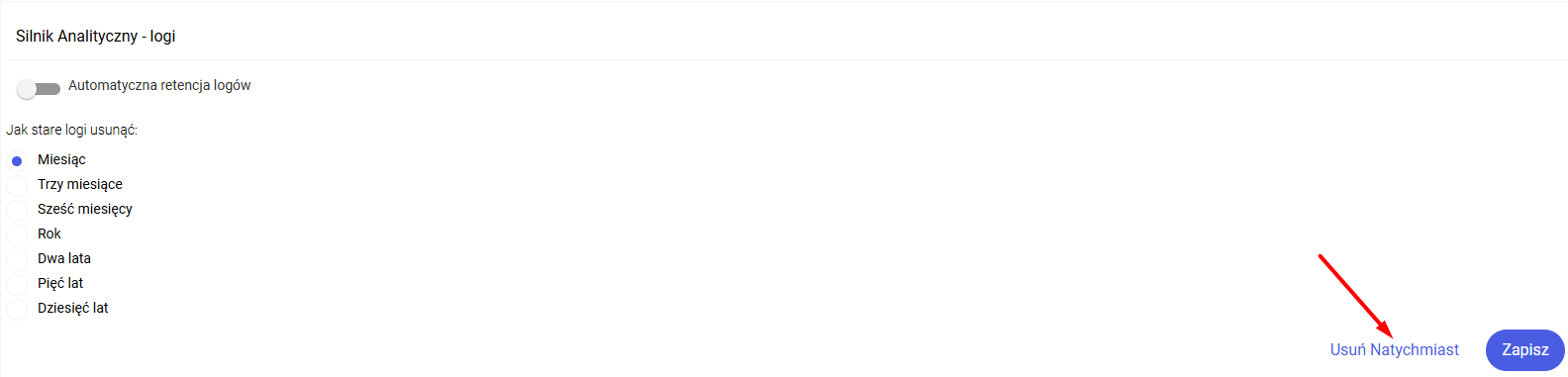
2.Połączenia
Na zakładce „Połączenia” istnieje możliwość ustawienia namiarów na:
- Połączenia e-mail
BI Point wspiera definicję połączenia dla Smtp oraz autoryzację Oauth2 (Microsoft Graph oraz Google)
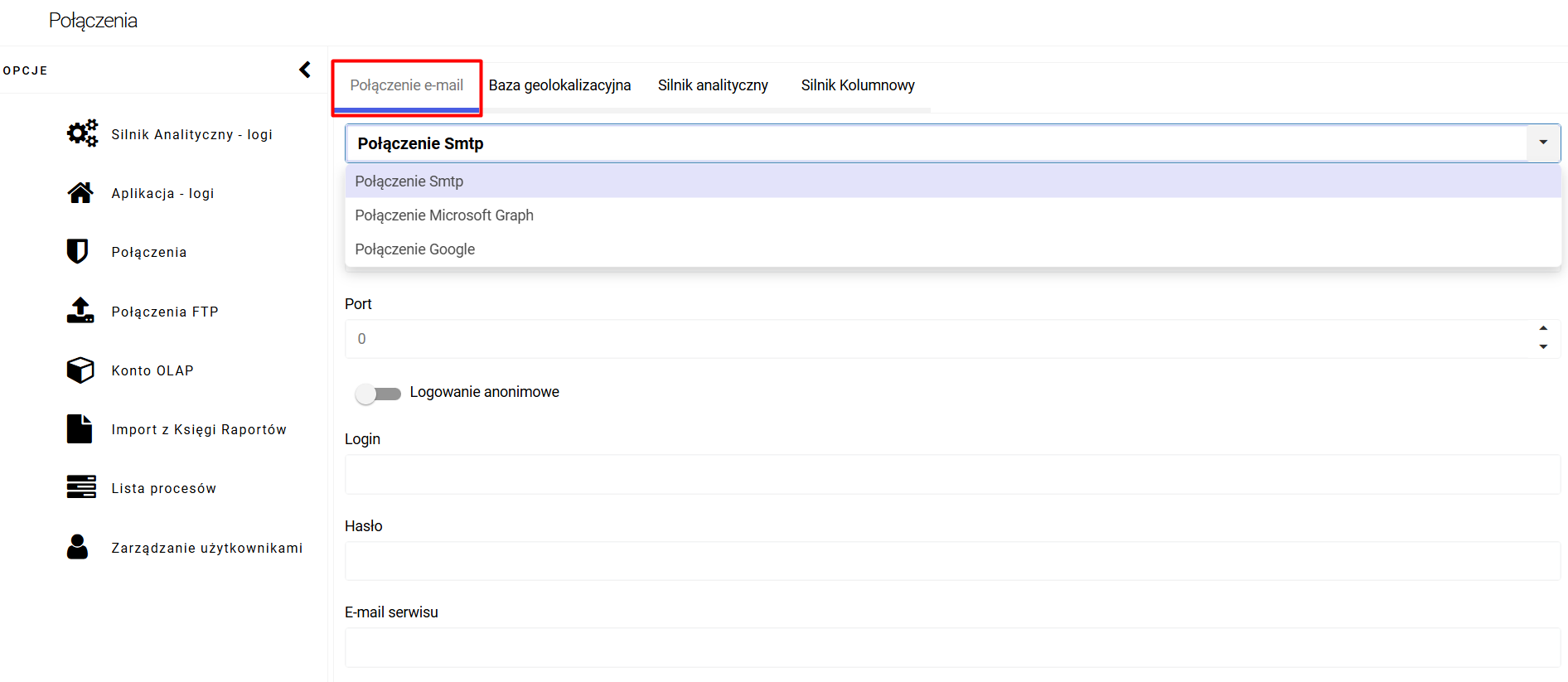
Połączenie Smtp:
Dla tradycyjnych serwisów pocztowych lub własnych dostępna jest opcja klasycznej konfiguracji SMTP z podaniem:
• adresu serwera
• portu (np. 587 dla TLS, 465 dla SSL)
• loginu i hasła
• E-mail serwisu
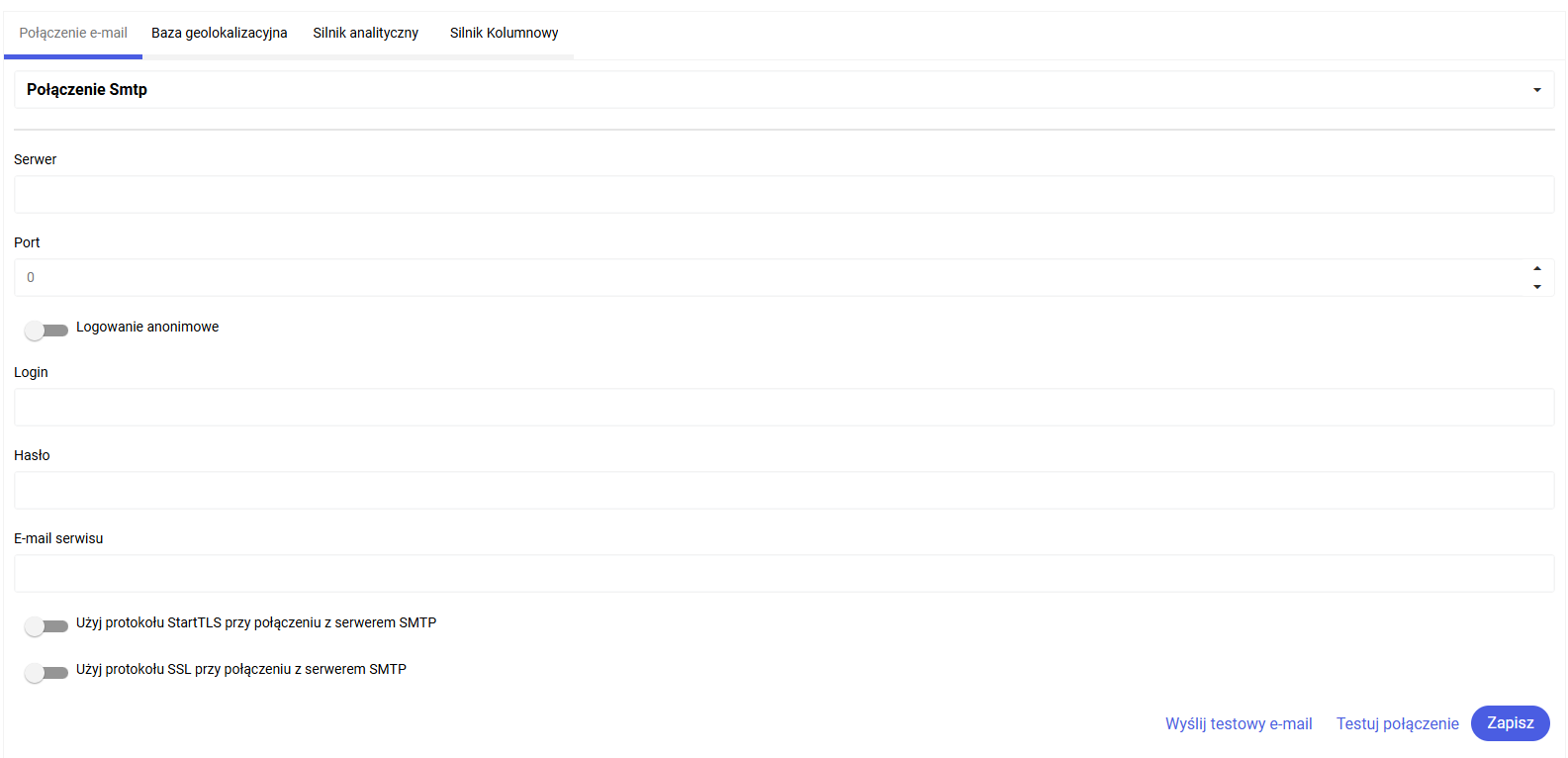
Połączenie Google:
Konfiguracja umożliwia autoryzację przy pomocy konta Google oraz użycie danych pochodzących z konsoli Google Cloud. W formularzu należy uzupełnić:
• Adres użytkownika (User Mail)
• Identyfikator projektu (Project Id)
• Identyfikator klucza prywatnego (Private Key Id)
• Klucz prywatny (Private Key)
• Adres klienta (Client Mail)
• Identyfikator klienta (Client Id)
Dane te można uzyskać po utworzeniu projektu oraz wygenerowaniu danych serwisowych (service account) w Google Cloud Console.
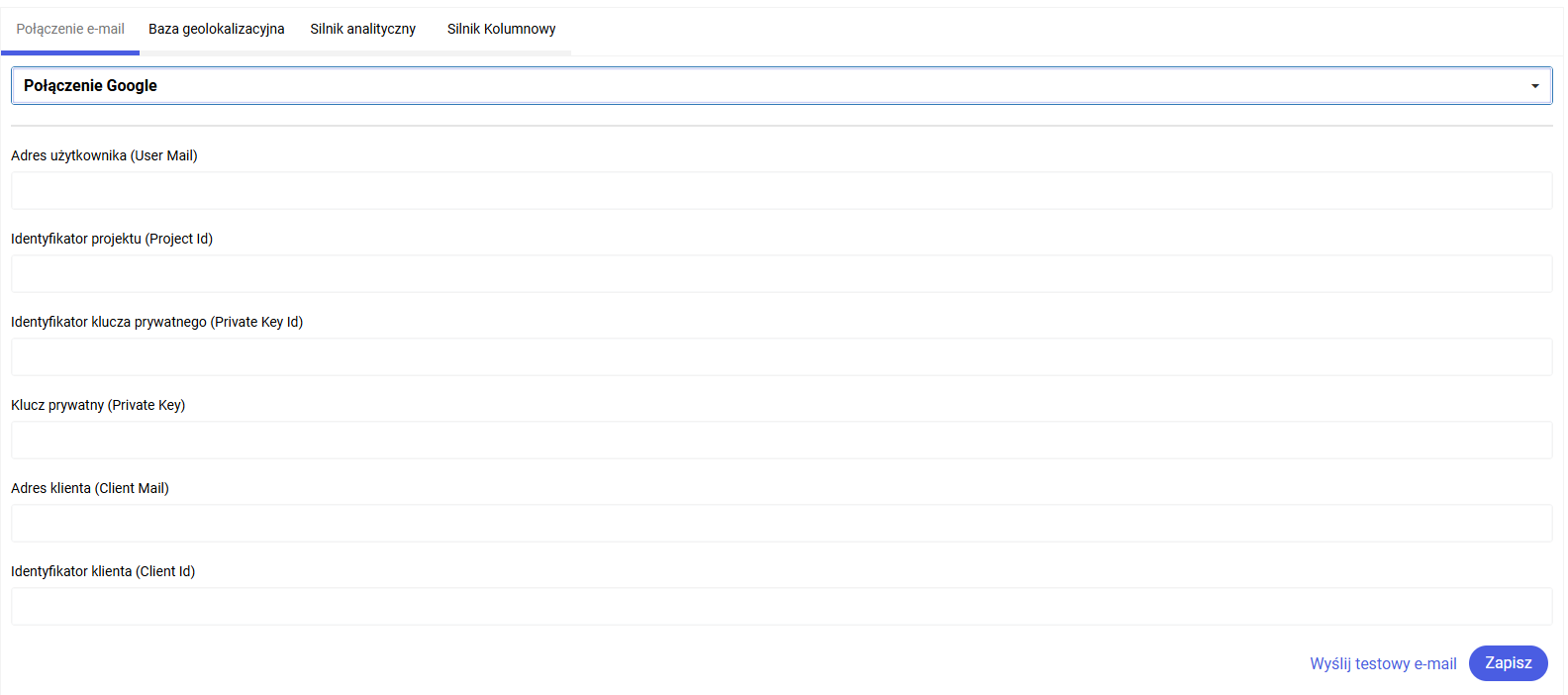
Połączenie Microsoft Graph:
Integracja z usługą Microsoft Graph umożliwia wysyłanie wiadomości przez konta Microsoft 365.
Wymagane dane pochodzą z portalu Microsoft Entra (Azure AD):
• Identyfikator klienta (Client Id)
• Identyfikator organizacji (Tenant Id)
• Sekret klienta (Client Secret)
• Identyfikator wysyłającego użytkownika (User Object Id)
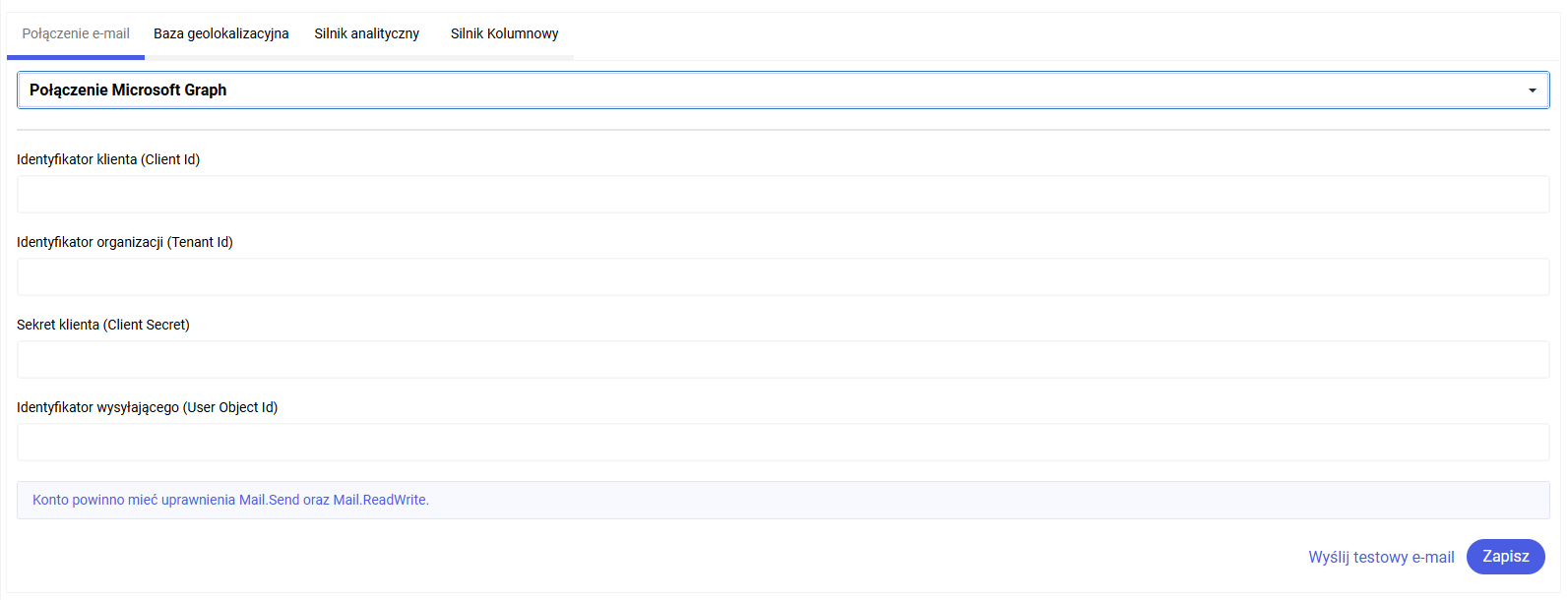
Po poprawnej konfiguracji możliwa jest wysyłka raportów e-mailowych bez użycia klasycznego logowania SMTP – całość odbywa się z wykorzystaniem autoryzacji OAuth 2.0.
- Bazy geolokalizacyjnej
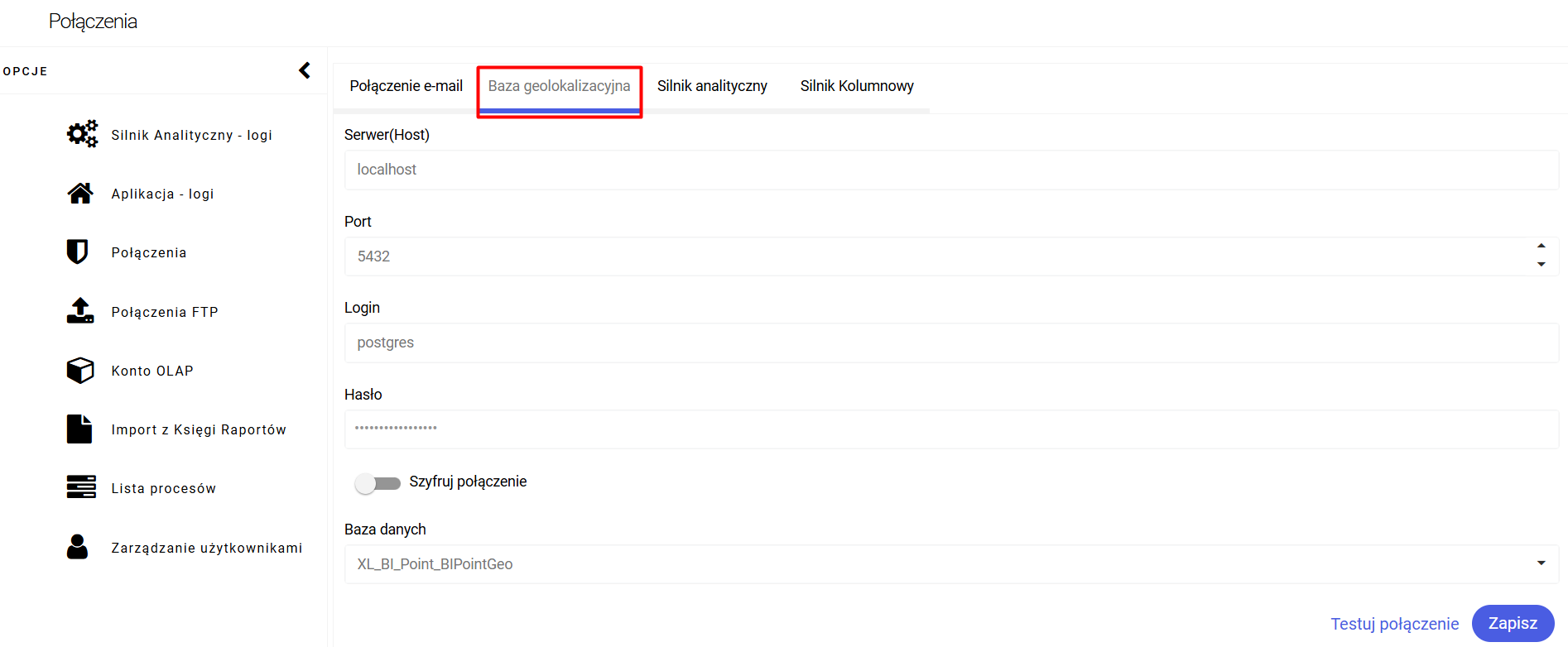
- Silnika analitycznego
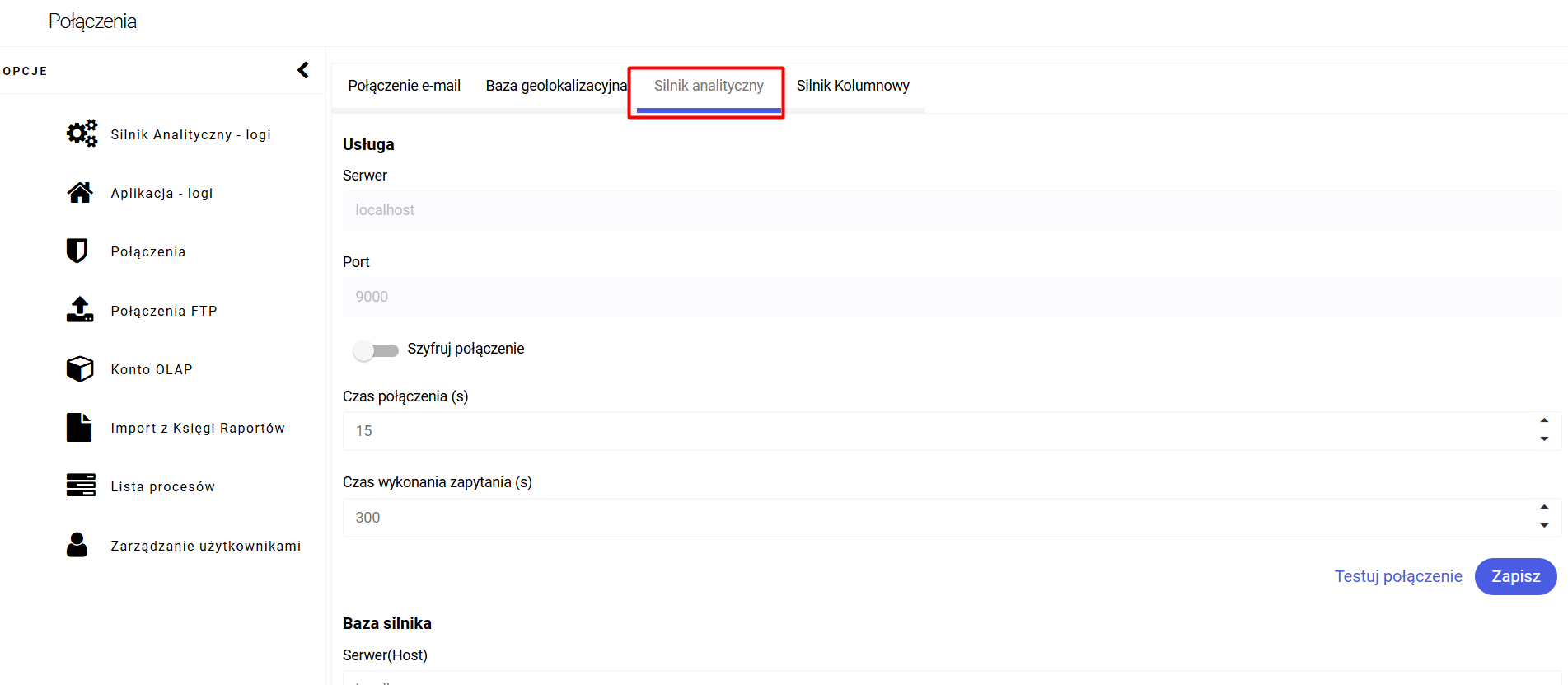
- Silnik kolumnowy (w przypadku posiadania licencji BI Point Premium)
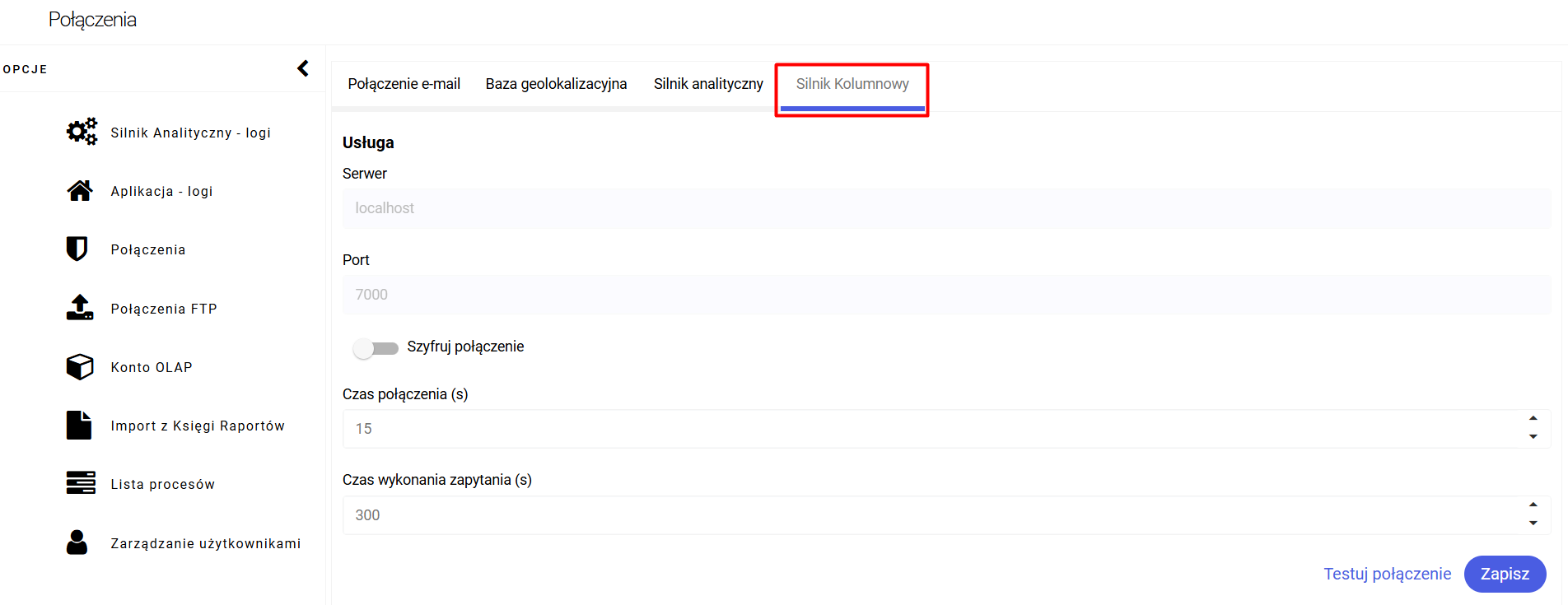
3.Połączenia FTP
Zakładka pozwala na zdefiniowanie połączenia FTP lub SFTP w BI Poincie
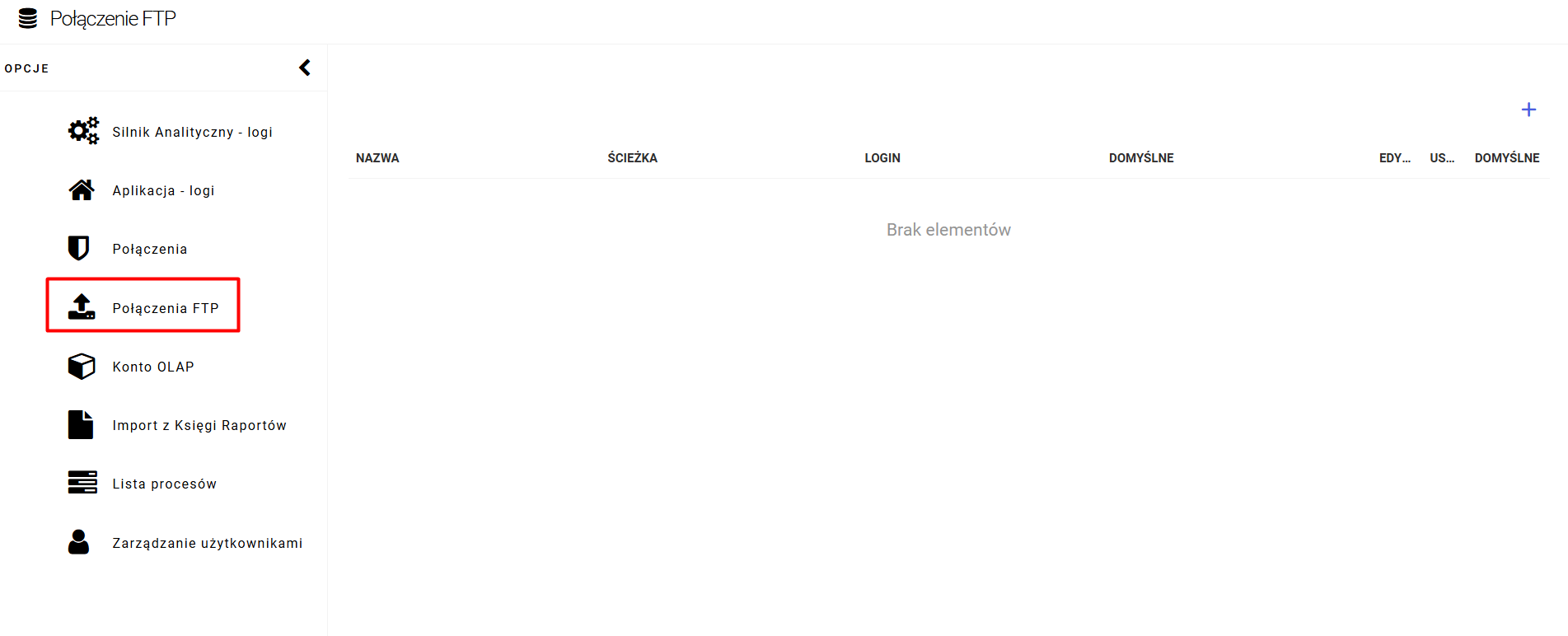
Dodanie połączenia FTP jest możliwe po kliknięciu w symbol![]() w prawym górnym rogu ekranu:
w prawym górnym rogu ekranu:
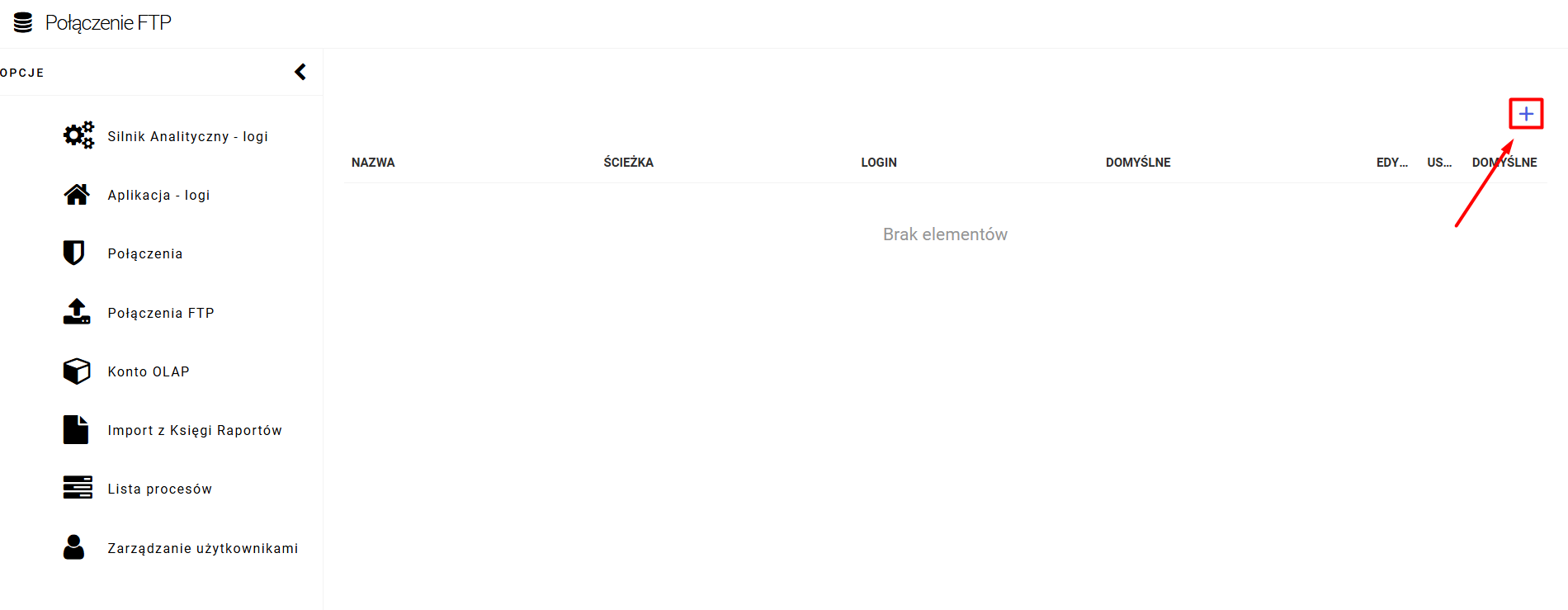
Po kliknięciu, pojawi się okno, w którym należy uzupełnić dane uwierzytelniające FTP.
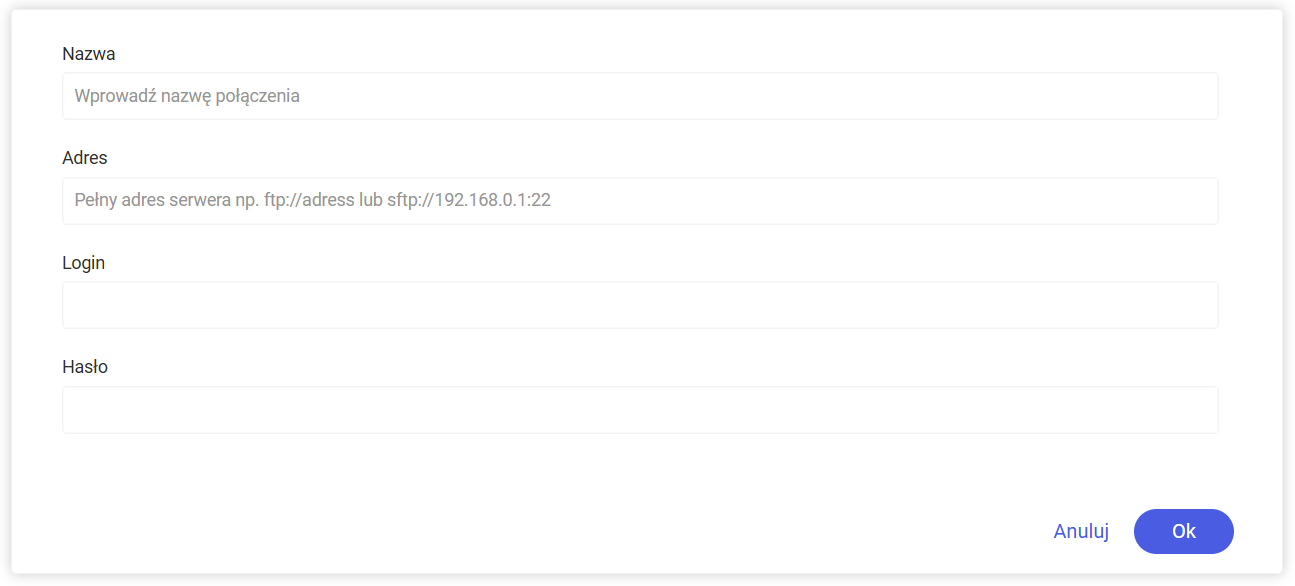
4.Konto OLAP
Ta zakładka jest istotna wyłącznie dla połączeń typu OLAP. Umożliwia ona zdefiniowanie, czy uwierzytelnianie do konta OLAP ma odbywać się na podstawie danych konta usługi aplikacji, czy też z wykorzystaniem konkretnego konta domenowego.
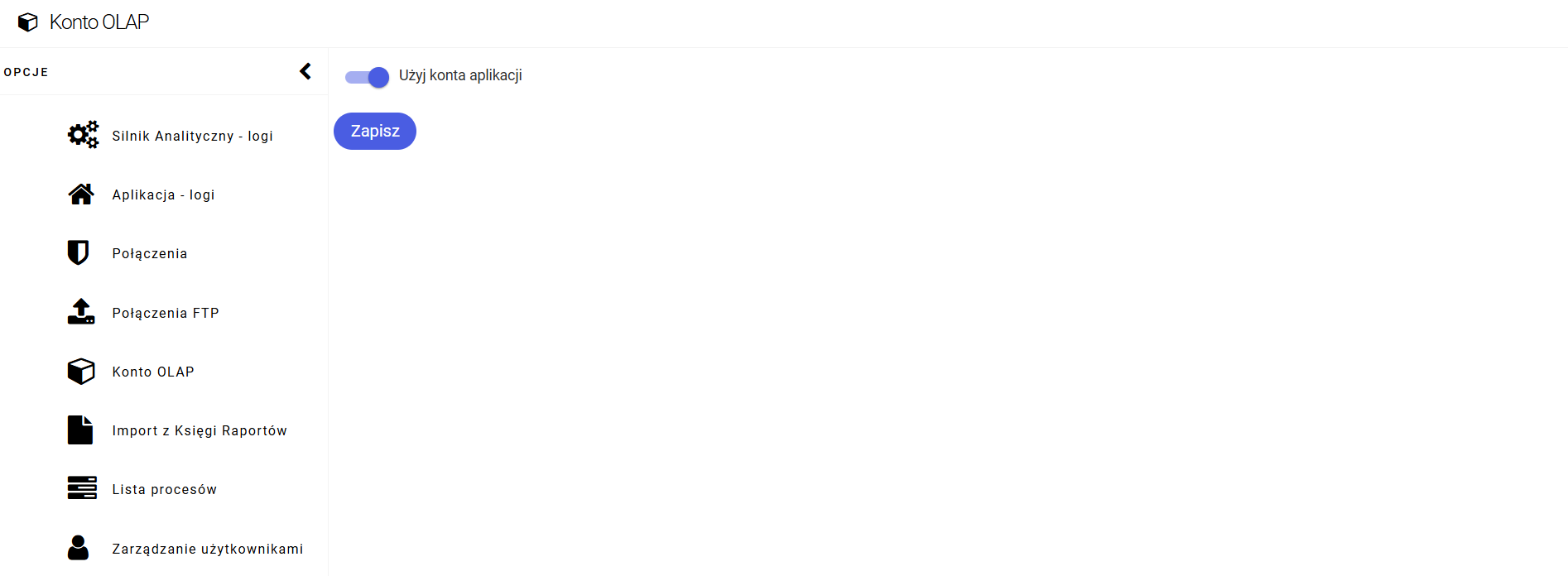
5.Import z Księgi Raportów
Aplikacja BI Point umożliwia bezpośrednie zaimportowanie raportów z Księgi Raportów, jej poprzednika. W dedykowanej zakładce można wczytać wyeksportowane raporty. Proces eksportu wymaga użycia aplikacji RbExporter, a jej działanie oraz sam proces są szczegółowo opisane w artykule „Reports Exporter”.
6.Lista procesów
Każda pozycja na liście procesów w Comarch BI Point przedstawia kluczowe informacje, takie jak nazwa procesu, jego typ, aktualny status, a także czas rozpoczęcia i ewentualnego zakończenia.
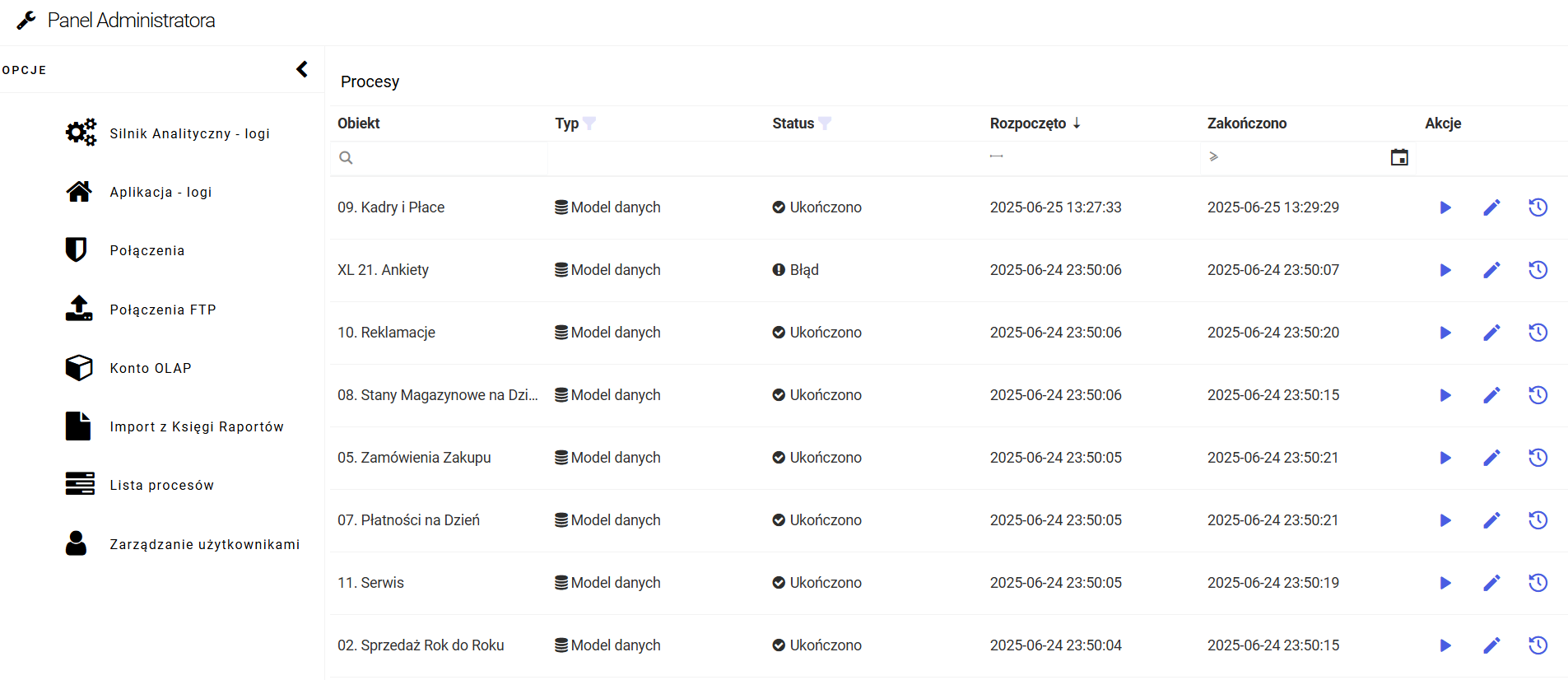
Użytkownik ma możliwość filtrowania listy według wszystkich dostępnych pól, co ułatwia szybkie znalezienie interesujących pozycji. Dodatkowo, istnieje opcja wyszukiwania konkretnego procesu po jego nazwie.
Z tego poziomu użytkownik może również:
- Wywołać ponowne przeliczenie procesu
- Rozpocząć jego edycję
- Przejść do historii procesu
